| • | Aby zastosować przezroczystość tonalną |
| • | Aby utworzyć przezroczystość tonalną |
Można wybierać przezroczystości tonalne z biblioteki osobistej lub zasobów usługi Content Exchange. Pozwala ona przeglądać dostępne desenie przezroczystości, przeszukiwać je przy użyciu słów kluczowych; oznaczać jako ulubione lub głosować na wybraną zawartość. Desenie z zasobów usługi Content Exchange można też kopiować do biblioteki osobistej. Więcej informacji można znaleźć w sekcji Zarządzanie wypełnieniami i przezroczystościami.
Przezroczystość tonalną można dostosować, dodając i usuwając węzły oraz określając wartość przezroczystości każdego węzła. Można także odbijać, odwracać i pochylać przezroczystości tonalne lub zmieniać ich rozmiar, a także stosować do nich inne transformacje.
Po utworzeniu przezroczystości tonalnej można zapisać ją do wykorzystania w przyszłości lub udostępnić innym użytkownikom usługi Content Exchange. Więcej informacji można znaleźć w sekcji Zapisywanie i udostępnianie wypełnień i przezroczystości.
| Aby zastosować przezroczystość tonalną |
|
| 1 . | Zaznacz obiekt. |
| 2 . | Kliknij kolejno pozycje Obiekt |
| 3 . | W obszarze Przezroczystość w oknie dokowanym Właściwości obiektu kliknij przycisk Przezroczystość tonalna |
| 4 . | Otwórz selektor Przezroczystość i kliknij miniaturę. |
| 5 . | W wyświetlonym oknie wyskakującym kliknij przycisk Zastosuj  . . |
Aby zastosować przezroczystość tylko do wypełnienia lub konturu obiektu, kliknij przycisk Wypełnienie lub przycisk Kontur
w obszarze Przezroczystość w oknie dokowanym Właściwości obiektu.
Aby zmodyfikować przezroczystość, kliknij przycisk Edytuj przezroczystość w oknie dokowanym Właściwości obiektu i określ odpowiednie ustawienia.
Można także kliknąć narzędzie Przezroczystość w przyborniku i używać elementów sterujących na pasku właściwości.
| Aby utworzyć przezroczystość tonalną |
|
| 1 . | Zaznacz obiekt. |
| 2 . | Kliknij kolejno pozycje Obiekt |
| 3 . | W obszarze Przezroczystość w oknie dokowanym Właściwości obiektu kliknij przycisk Przezroczystość tonalna |
| 4 . | Kliknij jeden z poniższych przycisków, aby wybrać typ przezroczystości tonalnej: |
| • | Liniowa przezroczystość tonalna |
| • | Eliptyczna przezroczystość tonalna |
| • | Stożkowa przezroczystość tonalna |
| • | Prostokątna przezroczystość tonalna |
| 5 . | Wybierz pierwszy węzeł nad pasmem skali szarości i wpisz wartość w polu Przezroczystość węzła. |
| 6 . | Wybierz ostatni węzeł nad pasmem skali szarości i wpisz wartość w polu Przezroczystość węzła. |
| 7 . | Przesuń suwak punktu środkowego pod pasmem skali szarości, aby ustawić punkt środkowy przezroczystości. |
|
Wybierz węzeł środkowy i wpisz wartość w polu Przezroczystość węzła.
|
|||||||
|
Kliknij przycisk Dowolne skalowanie i pochylanie
|
|||||||
|
Kliknij przycisk Edytuj przezroczystość
|
|||||||
|
Kliknij przycisk Edytuj przezroczystość, a następnie przycisk Ustaw wartości domyślne
|
|||||||
|
Kliknij przycisk Edytuj przezroczystość, a następnie przesuń suwak Przyspieszenie.
|
|||||||
|
Kliknij przycisk Edytuj przezroczystość, a następnie przesuń suwak Wygładzanie
|
|||||||
|
Kliknij przycisk Edytuj przezroczystość, a następnie wpisz wartości w polach Szerokość przezroczystości i Wysokość przezroczystości.
|
|||||||
|
Kliknij przycisk Edytuj przezroczystość, a następnie wpisz wartości w polach X i Y.
|
|||||||
|
Kliknij przycisk Edytuj przezroczystość, a następnie wpisz wartość w polu Kąt pochylenia.
|
|||||||
|
Kliknij przycisk Edytuj przezroczystość, a następnie wpisz wartość w polu Kąt obrotu.
|
Aby zastosować przezroczystość tylko do wypełnienia lub konturu obiektu, kliknij przycisk Wypełnienie lub przycisk Kontur
.
Możesz też kliknąć narzędzie Przezroczystość w przyborniku. Aby dostosować przezroczystość, należy użyć elementów sterujących na pasku właściwości lub interakcyjnych uchwytów wektora widocznych przy obiekcie.
Można też przeciągać na węzły przezroczystości kolory z palety kolorów, przekształcane w skalę szarości. Po wybraniu narzędzia Przezroczystość można również przeciągać kolory na interakcyjne uchwyty wektora obiektu 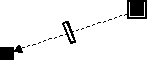 .
.
![]()
Nie wszystkie składniki są dostępne w wersji próbnej, akademickiej i OEM. Do składników niedostępnych mogą należeć aplikacje, funkcje, narzędzia i dodatkowe pliki zawartości firmy Corel.
Copyright 2017 Corel Corporation. Wszelkie prawa zastrzezne.